ADAPTABLE. Microsoft Dynamics TM NAV. Manufacturing Foundation 5.0 Snelzoekgidsen
|
|
|
- Alfred Janssens
- 8 jaren geleden
- Aantal bezoeken:
Transcriptie
1 ADAPTABLE Microsoft Dynamics TM NAV Manufacturing Foundation 5.0 Snelzoekgidsen
2 Inhoudsopgave Productie instellen Setup Guide 1... Een artikelkaart maken Setup Guide 2... Een productiestuklijst maken Setup Guide 3... Een bewerkingsplan maken Setup Guide 4... Een afdelingskalender maken Setup Guide 5... Een afdeling instellen Setup Guide 6... Plannen voor nieuwe vraag Use Guide 1... Een productieorder vernieuwen Use Guide 2... Een productieorder herplannen Use Guide 3... Een projectorder plannen Use Guide 4... Een bewerking herplannen Use Guide 5... Beschikbaarheid controleren ten opzichte van schema Use Guide 6... Verbruik en output registreren Use Guide 7... Bewerkingsplankoppelingen maken Use Guide 8... Ordervoortgang controleren Use Guide
3 Inleiding Dit document bevat een aantal Snelzoekgidsen die zijn geschreven voor de gebruikers van Microsoft Dynamics NAV Manufacturing Foundation In deze Snelzoekgidsen komen zowel installatieprocedures als richtlijnen voor het gebruik van het systeem aan de orde. De inhoud richt zich op gegevens en functies die essentieel zijn voor Manufacturing Foundation en laat velden en functies buiten beschouwing die betrekking hebben op geavanceerdere gebieden van Microsoft Dynamics NAV. De Snelzoekgidsen passen (min of meer) op één pagina, zodat gebruikers deze gemakkelijk bij de hand kunnen houden. Het document kan goed worden afgedrukt als losse pagina's, die gebruikers bij hun pc kunnen leggen of aan de muur kunnen hangen. Het document is in Word-indeling uitgegeven, zodat gebruikers de Snelzoekgidsen met hun eigen gegevens of extra omschrijvingen kunnen aanpassen. Opmerking: deze inhoud is ook in het online Help-systeem beschikbaar als verwante taken met omschrijvingen van velden, vensters, lijsten, batchverwerkingen, enzovoort. (Selecteer een veld en druk op F1 voor Help over het veld. U kunt in een venster ook op de knop Help klikken voor een overzicht en procedureomschrijvingen.) 3
4 Deze presentatie bevat enkele fragmenten uit de snelzoekgids voor onze productie oplossing op basis van Microsoft Dynamics NAV Wij hopen u hiermee reeds een beeld te kunnen meegeven van onze begeleiding in de werking met dit pakket. Per functionaliteit van de Microsoft Dynamics NAV 2009 software wordt trouwens nog een aparte handleiding voorzien. Aarzel niet u (vrijblijvend) in te schrijven voor één van onze demo s op 4
5 Een productiestuklijst maken Setup Guide 3 Een productiestuklijst bevat stamgegevens waarmee de materialen en subassemblageartikelen worden omschreven die in de productie van een hoofdartikel worden gebruikt. Zodra een productieorder voor dat hoofdartikel wordt gemaakt, zorgt de bijbehorende productiestuklijst voor de berekening van de materiaalbehoeften, zoals deze worden weergegeven in het venster Prod. ordermaterialen. Systeemvereisten Artikelkaarten worden gemaakt voor hoofdartikelen met de bijbehorende materialen (zie Een artikelkaart maken Setup Guide 1). Vereiste: Verzamel alle gegevens over artikelstructuren: artikelen op het hoogste niveau, subassemblageartikelen en materialen, en hun onderlinge relaties. De kop van de productiestuklijst invullen 1. Open een nieuwe lege productiestuklijstkop (druk op F3). 2. Geef in het veld Nr. een nummer op voor de productiestuklijst (bijvoorbeeld hetzelfde nummer als het hoofdartikel). 3. Geef in het veld Omschrijving een naam op voor de productiestuklijst (bijvoorbeeld dezelfde naam als het hoofdartikel). 4. Selecteer de eenheidscode voor het hoofdartikel in het veld Eenheidscode. 5. Als u de stuklijst wilt bewerken, moet het veld Status Nieuw of In ontwikkeling bevatten en Gecertificeerd als u de stuklijst wilt inschakelen. De regels van de productiestuklijst invullen 1. U kunt regels van een bestaande productiestuklijst kopiëren door te klikken op Functies, Stuklijst kopiëren naar bepaalde bestaande regels, OF u kunt de regels handmatig invoeren: 2. Geef in het veld Soort aan of het artikel op deze stuklijstregel een gewoon artikel is of een productiestuklijst. Als het een productiestuklijst is, moet deze al bestaan als gecertificeerde productiestuklijst. 3. In het veld Nr. kunt u het desbetreffende artikel of de desbetreffende productiestuklijst opzoeken en selecteren (of direct typen). 4. In het veld Aantal per geeft u op hoeveel eenheden van het artikel er in een hoofdartikel gaan (bijvoorbeeld 4 wielen voor 1 auto). 5. In het veld Uitvalpercentage kunt u een vast percentage opgeven voor uitval van materialen tijdens de productie. Wanneer materialen gereed zijn om te worden gebruikt in een vrijgegeven productieorder, wordt dit percentage opgeteld bij het verwachte aantal (in het veld Verbruiksaantal) in een productiedagboek (zie Verbruik en output registreren Use Guide 7). Opmerking: dit uitvalpercentage heeft betrekking op uitval van materialen tijdens de productie (bij het ophalen uit voorraad), terwijl het uitvalpercentage bij bewerkingsplanregels betrekking heeft op uitval van output (voordat deze bij de voorraad wordt geteld). 6. In het veld Bew.-plankoppeling kunt u een code opgeven om het materiaal aan een bepaalde bewerking te koppelen (zie Bewerkingsplankoppelingen maken Use Guide 8). Opmerking: afgezien van de invloed op de automatische boeking van verbruik (afboeking) bieden bewerkingsplankoppelingen tussen bewerkingen en materialen ook een goed overzicht van het proces, doordat bewerkingsgegevens in het productiedagboek worden vastgelegd. (Zie Verbruik en output registreren Use Guide 7.) 5
6 7. Certificeer de productiestuklijst. 8. U kunt nu de nieuwe productiestuklijst aan de kaart van het desbetreffende bovenliggende artikel koppelen (zie Een artikelkaart maken Setup Guide 1). Opmerking: vergeet niet de vaste verrekenprijs van het artikel opnieuw te berekenen (alle niveaus). Raadpleeg de online Help voor meer informatie over velden voor een productiestuklijst. (Selecteer een veld en druk op F1. U kunt in een venster ook op de knop Help klikken voor een overzicht en procedureomschrijvingen). TIP: gebruik stuklijstversies alleen als het absoluut noodzakelijk is. 6
7 Deze presentatie bevat enkele fragmenten uit de snelzoekgids voor onze productie oplossing op basis van Microsoft Dynamics NAV Wij hopen u hiermee reeds een beeld te kunnen meegeven van onze begeleiding in de werking met dit pakket. Per functionaliteit van de Microsoft Dynamics NAV 2009 software wordt trouwens nog een aparte handleiding voorzien. Aarzel niet u (vrijblijvend) in te schrijven voor één van onze demo s op 7
8 Verbruik en output registreren Use Guide 7 Deze uitvoeringstaak wordt in het venster Productiedagboek uitgevoerd. In het dagboek worden de functies van de afzonderlijke verbruiks- en outputdagboeken in één dagboek gecombineerd. U kunt dit dagboek direct vanuit een vrijgegeven productieorder openen. Het belangrijkste doel van het dagboek is het handmatig boeken van het verbruik van materialen, het aantal geproduceerde eindartikelen en de gebruikte tijd in bewerkingen. De waarden worden naar de posten onder de vrijgegeven productieorder geboekt: Verbruiksaantallen worden als negatieve artikelposten geboekt, outputaantallen worden als positieve posten geboekt en gebruikte tijd wordt als capaciteitsposten geboekt. U kunt geboekte waarden onder aan het dagboek ook weergeven als werkelijke aantallen. Opmerking: omdat de gegevens over het verbruik tegelijk met de gegevens over de output worden verwerkt, biedt dit dagboek de gelegenheid om gekoppelde materialen en bewerkingen in een logische processtructuur weer te geven: materialen worden ingesprongen onder de bijbehorende bewerking. Hiertoe moet u bewerkingsplankoppelingen gebruiken (zie Bewerkingsplankoppelingen maken Use Guide 8.) Materialen zonder bewerkingsplankoppelingen worden in het dagboek als eerste weergegeven. Verbruik en output registreren Klik op Regel, Productiedagboek vanuit een vrijgegeven productieorderregel die moet worden geregistreerd. Als het venster Productiedagboek wordt geopend, worden dagboekregels weergegeven voor de geselecteerde productieorderregel op basis van de vensters Materiaalregel en Prod.- orderbewerkingsplan. (Deze zijn ook afkomstig van de productiestuklijst die aan het artikel is toegewezen dat wordt geproduceerd. Zie Een productiestuklijst maken Setup Guide 2 en Een bewerkingsplan maken Setup Guide 3) 1. Boven in het dagboek kunt u in het veld Boekingsdatum een boekingsdatum invoeren die voor alle regels geldt. Standaard wordt de werkdatum ingevoerd. Het veld is bedoeld om boekingsdatums eventueel snel op alle regels af te kunnen stemmen. Opmerking: dit veld wordt vervangen door een boekingsdatum die op afzonderlijke regels is opgegeven. 2. In het filterveld Afboekingsmethode kunt u aangeven dat het verbruik en de output die automatisch worden geboekt volgens de respectievelijk voor het artikel en de resource gedefinieerde afboekingsmethoden moeten worden weergegeven. (Lees de online Help voor meer informatie over de velden van Afboekingsmethode.) Voor elk soort regel in het dagboek kunnen alleen de desbetreffende velden worden bewerkt: de rest van de velden is leeg en tegen schrijven beveiligd. Wanneer het dagboek wordt geopend, zijn de aantallen die moeten worden geboekt al ingevuld. Wanneer er tot dusver nog niets is geboekt, wordt standaard in alle aantalvelden het verwachte aantal dat de productieorder zal opleveren, weergegeven. Als er deelboekingen zijn uitgevoerd, wordt op de aantalvelden op de regels het resterende aantal weergegeven. De aantallen en tijden die al geboekt zijn, worden onder in het dagboek weergegeven als werkelijke posten. Wat betreft aantallen in het veld Outputaantal kunt u de waarden instellen die automatisch moeten worden weergegeven wanneer het dagboek voor het eerst wordt geopend. Dit doet u vanuit het venster Productie-instellingen, op het tabblad Algemeen in het veld Vooraf ingestelde outputaantal. (Lees de online Help voor dit veld.) 3. Ga door met het invoeren van aantallen in de bewerkbare velden voor verbruik en/of output. Opmerking: alleen het outputaantal op de laatste dagboekregel van outputposten zorgt voor aanpassing van het voorraadniveau bij het boeken van het dagboek. Zorg er dan ook voor dat u het dagboek niet boekt (met het verwachte outputaantal dat vooraf is ingesteld op de laatste outputregel) totdat alle eindartikelen ook daadwerkelijk zijn geproduceerd. 4. Schakel voor de outputregels het selectievakje Gereedgemeld in om aan te geven dat de bewerking gereed is. (Lees de online Help voor meer informatie over dit veld.) 8
9 5. Druk op F11 (of klik op Boeken, Boeken) wanneer u de ingevoerde aantallen wilt registreren en vervolgens het dagboek wilt sluiten. Als er nog te boeken waarden overblijven, dan bevat het dagboek de volgende keer dat dit wordt geopend deze overblijvende waarden en worden de geboekte waarden onder in het dagboek weergegeven als werkelijke waarden. Opmerking: als een artikel dat wordt gebruikt geblokkeerd is, worden in het dagboek geen verbruiksaantallen voor de desbetreffende verbruiksregel geboekt. Als een bewerkingsplaats of afdeling geblokkeerd is, worden in het dagboek geen outputaantallen voor de desbetreffende outputregel geboekt. Waarschuwing: als u het dagboek sluit zonder te boeken, gaan de wijzigingen verloren. Om die reden krijgt u een bericht dat u de kans biedt om in het dagboek te blijven wanneer u het per ongeluk sluit. 9
10 Deze presentatie bevat enkele fragmenten uit de snelzoekgids voor onze productie oplossing op basis van Microsoft Dynamics NAV Wij hopen u hiermee reeds een beeld te kunnen meegeven van onze begeleiding in de werking met dit pakket. Per functionaliteit van de Microsoft Dynamics NAV 2009 software wordt trouwens nog een aparte handleiding voorzien. Aarzel niet u (vrijblijvend) in te schrijven voor één van onze demo s op 10
11 Ordervoortgang controleren Use Guide 9 Deze gegevens kunnen door verschillende medewerkers worden opgevraagd, afhankelijk van hun functie. Zo zullen verkoopmedewerkers willen weten hoe het met de voortgang van bepaalde productieorders is gesteld, zodat zij adequaat kunnen antwoorden op vragen van de klant over de status van hun orders. Productiemedewerkers willen mogelijk de voortgang van afzonderlijke bewerkingen volgen ten behoeve van het voortdurende onderhoud van de productieplanning (meer informatie hierover vindt u in Een bewerking herplannen Use Guide 5). Verkoopmedewerkers kunnen via het venster Productieschema een overzicht te krijgen van de orderplanning en de voortgang van specifieke productieorders. Het venster kan overal in het navigatiepaneel worden geopend en het toegangsniveau wordt eenvoudigweg gedefinieerd door de rechten van de gebruiker voor de functionaliteit achter het venster. Een gebruiker kan bijvoorbeeld geen bewerking verplaatsen als deze geen toegang heeft tot de tabel Prod.- orderbew.-planregel. Het venster Productieschema openen Klik op Productieplanning (in het navigatiepaneel). In het venster Productieschema worden alle bestaande productieorders (behalve gesimuleerde en gereedgemelde productieorders) weergegeven. De periode die standaard wordt weergegeven wanneer het venster voor het eerst wordt geopend (in geminimaliseerde weergave) is vier dagen na de huidige datum (gemarkeerd met een rode lijn) en één dag voor de huidige datum. Deze standaardweergave kan worden aangepast (zie hieronder). 1. Selecteer de Productieorderweergave (onderin) om de bewerkingen in hun relatie met de bijbehorende productieorders weer te geven. 2. Zoek naar het productieordernummer in de kolom Productieorder. Opmerking: als u de cursor boven gegevens plaatst in de kolom, verschijnt knopinfotekst met relevante informatie. De weergave aanpassen 1. Klik op de tijdschaal en sleep deze vooruit (naar rechts) om minder dagen weer te geven. 2. Klik op de tijdschaal en sleep deze achteruit (naar links) om meer dagen weer te geven. 3. Klik op de pictogrammen Uit- en samenvouwen (+/-) wanneer u de productieresources wilt zien die de bewerkingen uitvoeren. Opmerking: zelfs als de resources onder een productieorder zijn samengevouwen, kunt u alle bewerkingen in de order zien. Voortgang weergeven Klik met de rechtermuisknop in het interactiepaneel en selecteer Voortgang weergeven in het functiemenu. Voor elke bewerking in de productieorder wordt de voortgang nu als percentage weergegeven. Dit cijfer wordt gedefinieerd als het gereedgemelde aantal (of de gebruikte tijd) als percentage van het totale aantal te produceren output. De functie Voortgang weergeven wordt aangegeven met een blauw lijntje onder elke bewerking. Opmerking: waarschijnlijk vormt het voortgangspercentage van de laatste bewerking de belangrijkste informatie voor de verkoopmedewerkers, omdat daaruit valt af te lezen in hoeverre de gehele productieorder is voltooid. 11
12 Deze presentatie bevat enkele fragmenten uit de snelzoekgids voor onze productie oplossing op basis van Microsoft Dynamics NAV Wij hopen u hiermee reeds een beeld te kunnen meegeven van onze begeleiding in de werking met dit pakket. Per functionaliteit van de Microsoft Dynamics NAV 2009 software wordt trouwens nog een aparte handleiding voorzien. Aarzel niet u (vrijblijvend) in te schrijven voor één van onze demo s op 12
Inhoudsopgave. Orbak Automatisering B.V. pagina: 1
 Inhoudsopgave Onderhoud... 2 Samenstellingen (menu: Onderhoud Producten Producten)... 2 Bewerkingen (menu: Onderhoud Producten Bewerkingen)... 3 v.d Burg Basisplanning... 4 Taken... 5 batch aanmaken...
Inhoudsopgave Onderhoud... 2 Samenstellingen (menu: Onderhoud Producten Producten)... 2 Bewerkingen (menu: Onderhoud Producten Bewerkingen)... 3 v.d Burg Basisplanning... 4 Taken... 5 batch aanmaken...
Tips & Trucs Gebruikerssessies 22 en 23 november 2012 Roy Bazen
 Tips & Trucs Gebruikerssessies 22 en 23 november 2012 Roy Bazen Inhoudsopgave 1. Afdrukinstellingen per klant 2. Reisroute 3. Hernoemen van velden 4. Zoeken middels geavanceerde selectie 5. Sales Forecast
Tips & Trucs Gebruikerssessies 22 en 23 november 2012 Roy Bazen Inhoudsopgave 1. Afdrukinstellingen per klant 2. Reisroute 3. Hernoemen van velden 4. Zoeken middels geavanceerde selectie 5. Sales Forecast
Documentatie Handleiding Hunter-CRM Desktop v1.0
 Documentatie Handleiding v1.0 1 Voorwoord Hunter-Desktop is een product van Hunter-CRM. Onze CRM software is gemaakt met het oog op gemak. Deze documentatie bevat een overzicht van de meest gebruikte functionaliteiten
Documentatie Handleiding v1.0 1 Voorwoord Hunter-Desktop is een product van Hunter-CRM. Onze CRM software is gemaakt met het oog op gemak. Deze documentatie bevat een overzicht van de meest gebruikte functionaliteiten
Nero AG Nero DiscCopy
 Handleiding Nero DiscCopy Nero AG Nero DiscCopy Informatie over auteursrecht en handelsmerken De handleiding van Nero DiscCopy en de volledige inhoud van de handleiding zijn auteursrechtelijk beschermd
Handleiding Nero DiscCopy Nero AG Nero DiscCopy Informatie over auteursrecht en handelsmerken De handleiding van Nero DiscCopy en de volledige inhoud van de handleiding zijn auteursrechtelijk beschermd
Koppeling met SnelStart
 Inhoudsopgave 1. INLEIDING 3 2. STEL UW STANDAARD BOEKHOUDPAKKET IN 3 3. ACTIVEER DE RECHTSTREEKSE COM-KOPPELING 3 4. GEEF DE ADMINISTRATIENAMEN EN DAGBOEKNUMMERS OP 3 5. IMPORTEER HET REKENINGSCHEMA 4
Inhoudsopgave 1. INLEIDING 3 2. STEL UW STANDAARD BOEKHOUDPAKKET IN 3 3. ACTIVEER DE RECHTSTREEKSE COM-KOPPELING 3 4. GEEF DE ADMINISTRATIENAMEN EN DAGBOEKNUMMERS OP 3 5. IMPORTEER HET REKENINGSCHEMA 4
KIWA - CertIS Gebruikershandleiding NCP Bedrijven
 KIWA - CertIS Gebruikershandleiding NCP Bedrijven Kiwa-NCP Gebruikershandleiding CertIS Pagina 1 van 21 Document geschiedenis versie Datum Omschrijving Auteur 1.0 2011-06-20 Vertaling Nearshoring Solutions
KIWA - CertIS Gebruikershandleiding NCP Bedrijven Kiwa-NCP Gebruikershandleiding CertIS Pagina 1 van 21 Document geschiedenis versie Datum Omschrijving Auteur 1.0 2011-06-20 Vertaling Nearshoring Solutions
HANDLEIDING Q1600 Fashion
 HANDLEIDING Q1600 Fashion Pag.: 1 Inhoudsopgave Inleiding...3 Beheer...4 Kleurlijsten beheren...4 Kleurlijst groep aanmaken...6 Kleurlijst groep verwijderen...6 Kleuren (kleurnummers) aanmaken/wijzigen...7
HANDLEIDING Q1600 Fashion Pag.: 1 Inhoudsopgave Inleiding...3 Beheer...4 Kleurlijsten beheren...4 Kleurlijst groep aanmaken...6 Kleurlijst groep verwijderen...6 Kleuren (kleurnummers) aanmaken/wijzigen...7
Aan de slag Uren registreren met WorkTimer (voor medewerkers)
 Aan de slag Uren registreren met WorkTimer (voor medewerkers) Over dit document Binnen uw organisatie is gekozen om WorkTimer te gebruiken voor tijdregistratie. WorkTimer is een programma waarmee u eenvoudig
Aan de slag Uren registreren met WorkTimer (voor medewerkers) Over dit document Binnen uw organisatie is gekozen om WorkTimer te gebruiken voor tijdregistratie. WorkTimer is een programma waarmee u eenvoudig
Inhoudsopgave 1. INLEIDING 5 2. DE HUIDIGE VOORRAAD NULSTELLEN EN LOKATIES VERWIJDEREN 6 3. HANDMATIG TELLINGEN INVOEREN 7
 Inhoudsopgave 1. INLEIDING 5 2. DE HUIDIGE VOORRAAD NULSTELLEN EN LOKATIES VERWIJDEREN 6 3. HANDMATIG TELLINGEN INVOEREN 7 4. TELLINGEN IMPORTEREN UIT EEN TEKSTBESTAND 8 5. INVENTARISEREN MET EEN BARCODESCANNER
Inhoudsopgave 1. INLEIDING 5 2. DE HUIDIGE VOORRAAD NULSTELLEN EN LOKATIES VERWIJDEREN 6 3. HANDMATIG TELLINGEN INVOEREN 7 4. TELLINGEN IMPORTEREN UIT EEN TEKSTBESTAND 8 5. INVENTARISEREN MET EEN BARCODESCANNER
Inhoudsopgave. PlanCare Dossier V11.7 Onderhoud arrangement, product, handeling
 Inhoudsopgave Inleiding... 2 Project/Product... 3 Proces... 3 Producten definiëren... 4 Producten koppelen aan een Project... 5 Koppelen van Personeel aan Producten... 8 Producten aan mutaties koppelen...
Inhoudsopgave Inleiding... 2 Project/Product... 3 Proces... 3 Producten definiëren... 4 Producten koppelen aan een Project... 5 Koppelen van Personeel aan Producten... 8 Producten aan mutaties koppelen...
Voor het verwerken van vooruit- en/of aanbetalingen in de facturering dient u velden aan te maken in de verkoopsjabloon.
 Pagina 1 van 8 Vooruitbetalingen/aanbetalingen verwerken in de facturering Voor het verwerken van vooruit- en/of aanbetalingen in de facturering dient u velden aan te maken in de verkoopsjabloon. Open
Pagina 1 van 8 Vooruitbetalingen/aanbetalingen verwerken in de facturering Voor het verwerken van vooruit- en/of aanbetalingen in de facturering dient u velden aan te maken in de verkoopsjabloon. Open
Stap 1: Aanmaken BTW-codes
 Belangrijke informatie voor gebruikers van BaseNet: Gebruikers van BaseNet dienen in te loggen via https://preview.basenet.nl om onderstaande stappen te doorlopen. Na het doorlopen van onderstaande stappen
Belangrijke informatie voor gebruikers van BaseNet: Gebruikers van BaseNet dienen in te loggen via https://preview.basenet.nl om onderstaande stappen te doorlopen. Na het doorlopen van onderstaande stappen
Intercompany en hernoemen van stamdata
 Intercompany en hernoemen van stamdata DIN Intercompany biedt naast uitwisseling van orders ook de mogelijkheid om stamdata te synchroniseren tussen verschillende bedrijven (administraties). Door middel
Intercompany en hernoemen van stamdata DIN Intercompany biedt naast uitwisseling van orders ook de mogelijkheid om stamdata te synchroniseren tussen verschillende bedrijven (administraties). Door middel
Promotional Office Speciale Voorwaarden
 Promotional Office Speciale Voorwaarden Inhoudsopgave Inleiding 2 Doel 2 Uitgangspunt voor het gebruik van speciale voorwaarden 2 Basisbegrippen 2 Speciale voorwaarden aanmaken en koppelen 5 Landafhankelijke
Promotional Office Speciale Voorwaarden Inhoudsopgave Inleiding 2 Doel 2 Uitgangspunt voor het gebruik van speciale voorwaarden 2 Basisbegrippen 2 Speciale voorwaarden aanmaken en koppelen 5 Landafhankelijke
Alure Uren Weekstaat
 Alure Uren Weekstaat 10.9 2016 0704 Alure Uren Weekstaat... 1 1 Alure Uren weekstaat... 2 1.1 Weekstaat openen... 2 1.1.1 Alure Vandaag... 2 1.1.2 Mijn Weekstaten... 2 1.2 Weekstaat mutaties invoeren...
Alure Uren Weekstaat 10.9 2016 0704 Alure Uren Weekstaat... 1 1 Alure Uren weekstaat... 2 1.1 Weekstaat openen... 2 1.1.1 Alure Vandaag... 2 1.1.2 Mijn Weekstaten... 2 1.2 Weekstaat mutaties invoeren...
PlanCare Dossier V11.11 Tijdverantwoording. Inhoudsopgave
 Inhoudsopgave Inleiding... 2... 3 Leesmodus... 3 Schrijfmodus... 4 Verantwoording... 5 Wijzigen van een verantwoording... 8 Bevriezen en vrijgeven... 8 PlanCare Dossier V11.11 - Pagina 1 van 8 Inleiding
Inhoudsopgave Inleiding... 2... 3 Leesmodus... 3 Schrijfmodus... 4 Verantwoording... 5 Wijzigen van een verantwoording... 8 Bevriezen en vrijgeven... 8 PlanCare Dossier V11.11 - Pagina 1 van 8 Inleiding
UITLEG BIJ UW TEMPLATE
 UITLEG BIJ UW TEMPLATE Woord vooraf Deze handleiding helpt u bij het zelfstandig implementeren van uw bedrijf. U leest hier welke instellingen belangrijk zijn om door te nemen en hoe u uw gegevens kunt
UITLEG BIJ UW TEMPLATE Woord vooraf Deze handleiding helpt u bij het zelfstandig implementeren van uw bedrijf. U leest hier welke instellingen belangrijk zijn om door te nemen en hoe u uw gegevens kunt
Calculatie tool. Handleiding. Datum Versie applicatie 01 Versie document
 Calculatie tool Handleiding Auteur Bas Meijerink Datum 01-09-2016 Versie applicatie 01 Versie document 03D00 Inhoudsopgave 1. Een calculatie maken - 3-1.1 Start een nieuwe calculatie... - 3-1.2 Algemene
Calculatie tool Handleiding Auteur Bas Meijerink Datum 01-09-2016 Versie applicatie 01 Versie document 03D00 Inhoudsopgave 1. Een calculatie maken - 3-1.1 Start een nieuwe calculatie... - 3-1.2 Algemene
Tips en Tricks basis. Microsoft CRM Revisie: versie 1.0
 Tips en Tricks basis Microsoft CRM 2016 Revisie: versie 1.0 Datum: 23/03/2016 Inhoud 1. Basisinstellingen... 3 1.1 INSTELLEN STARTPAGINA... 3 1.2 INSTELLEN AANTAL REGELS PER PAGINA... 3 2. Algemene bediening...
Tips en Tricks basis Microsoft CRM 2016 Revisie: versie 1.0 Datum: 23/03/2016 Inhoud 1. Basisinstellingen... 3 1.1 INSTELLEN STARTPAGINA... 3 1.2 INSTELLEN AANTAL REGELS PER PAGINA... 3 2. Algemene bediening...
Mamut Enterprise Abonnementsfacturering
 Mamut Enterprise Abonnementsfacturering Mamut Enterprise Abonnementfacturering is een middel om klanten volgens vaste afspraken en/of abonnementen te factureren. Deze oplossing zit inbegrepen in Mamut
Mamut Enterprise Abonnementsfacturering Mamut Enterprise Abonnementfacturering is een middel om klanten volgens vaste afspraken en/of abonnementen te factureren. Deze oplossing zit inbegrepen in Mamut
ITware. Itware gebruikershandleiding
 Itware gebruikershandleiding Werking ITware kort samengevat: ITware is een hulpprogramma voor uw webwinkel. Producten kunnen op éénvoudige wijze, al dan niet automatisch, worden geplaatst en onderhouden.
Itware gebruikershandleiding Werking ITware kort samengevat: ITware is een hulpprogramma voor uw webwinkel. Producten kunnen op éénvoudige wijze, al dan niet automatisch, worden geplaatst en onderhouden.
Agenda-items maken Auteur : Reint Endendijk Versie : 1.0 Datum : 22 juni 2010
 Auteur : Reint Endendijk Versie : 1.0 Datum : 22 juni 2010 2 In de module Agenda & Planning onderscheiden we drie typen agenda-items. Algemene agenda-items Planning-items Afspraak-items In de maandagenda
Auteur : Reint Endendijk Versie : 1.0 Datum : 22 juni 2010 2 In de module Agenda & Planning onderscheiden we drie typen agenda-items. Algemene agenda-items Planning-items Afspraak-items In de maandagenda
Handleiding Salariscentrum.nl
 Handleiding Salariscentrum.nl Salariscentrum.nl is het online platform waarop verschillende diensten worden aangeboden aan geregistreerde gebruikers van Salarisadministratie en PayCheck van Wolters Kluwer.
Handleiding Salariscentrum.nl Salariscentrum.nl is het online platform waarop verschillende diensten worden aangeboden aan geregistreerde gebruikers van Salarisadministratie en PayCheck van Wolters Kluwer.
U kunt naar het vorige record door middel van deze knop. Deze functie wordt lichtgrijs weergegeven indien de cursor op het eerste record staat.
 Opvragen Debiteuren Op deze pagina: Hier kunnen gegevens van de debiteuren worden opgevraagd. Wijzigen van gegevens is hier niet mogelijk. Doordat het MINOX-programma de ingebrachte boekingen direct verwerkt,
Opvragen Debiteuren Op deze pagina: Hier kunnen gegevens van de debiteuren worden opgevraagd. Wijzigen van gegevens is hier niet mogelijk. Doordat het MINOX-programma de ingebrachte boekingen direct verwerkt,
Handleiding Factureren 7x24
 Handleiding Factureren 7x24 HOME Met Factureren 7x24 kunt u online u facturen samenstellen en inboeken. U kunt de facturen printen en per post versturen, maar u kunt ze ook automatisch e-mailen, of elektronisch
Handleiding Factureren 7x24 HOME Met Factureren 7x24 kunt u online u facturen samenstellen en inboeken. U kunt de facturen printen en per post versturen, maar u kunt ze ook automatisch e-mailen, of elektronisch
Compad Bakkerij. Document beheer. Inleiding. Mogelijkheden. Winkelretouren. Compad Bakkerij Winkelretouren
 Compad Bakkerij Winkelretouren Document beheer Versie Datum Status Auteur(s) Opmerking 1.0 17 maart 2015 Definitief Carol Esmeijer 1.1 2 April 2015 Definitief Carol Esmeijer Tekstuele aanpassing rubriek
Compad Bakkerij Winkelretouren Document beheer Versie Datum Status Auteur(s) Opmerking 1.0 17 maart 2015 Definitief Carol Esmeijer 1.1 2 April 2015 Definitief Carol Esmeijer Tekstuele aanpassing rubriek
GS1 Data Source. Invoeren en wijzigen van gegevens met Excel
 GS1 Data Source Invoeren en wijzigen van gegevens met Excel 1 Gebruik van Excel In de GS1 Data Source webinterface kunt u eenvoudig met Excel gegevens van meerdere artikelen tegelijk vastleggen, toevoegen
GS1 Data Source Invoeren en wijzigen van gegevens met Excel 1 Gebruik van Excel In de GS1 Data Source webinterface kunt u eenvoudig met Excel gegevens van meerdere artikelen tegelijk vastleggen, toevoegen
Handleiding Medewerkersagenda. PlanCare Dossier elektronisch cliënten dossier
 Handleiding PlanCare Dossier elektronisch cliënten dossier De agenda in PlanCare 2 De agenda kent verschillende invalshoeken of benaderingswijzen. Centraal staat de Cliëntagenda waar alle afspraken en
Handleiding PlanCare Dossier elektronisch cliënten dossier De agenda in PlanCare 2 De agenda kent verschillende invalshoeken of benaderingswijzen. Centraal staat de Cliëntagenda waar alle afspraken en
Handleiding InformerOnline Handel
 Handleiding InformerOnline Handel Deze handleiding is een vervolg op Handleiding InformerOnline. In deze handleiding worden de extra functionaliteiten van het pakket Handel uitgelegd. Het grote verschil
Handleiding InformerOnline Handel Deze handleiding is een vervolg op Handleiding InformerOnline. In deze handleiding worden de extra functionaliteiten van het pakket Handel uitgelegd. Het grote verschil
HANDLEIDING Periodieke Facturatie
 HANDLEIDING Periodieke Facturatie WINGS Software Snelheid & zekerheid Module WingsPer: Periodieke facturatie 1) Installatie & Activatie Wings Periodieke Facturatie dient te worden beschouwd als een volwaardige
HANDLEIDING Periodieke Facturatie WINGS Software Snelheid & zekerheid Module WingsPer: Periodieke facturatie 1) Installatie & Activatie Wings Periodieke Facturatie dient te worden beschouwd als een volwaardige
Handleiding. Digitaal Rapport
 Handleiding Digitaal Rapport 1. Inhoudsopgave 1. Inhoudsopgave... 2 2. Vooraf... 3 3. Relatie met methodetoetsen... 3 4. Rapportperiodes aangeven... 4 5. Rapportdefinities instellen... 4 Rubriek aanmaken...
Handleiding Digitaal Rapport 1. Inhoudsopgave 1. Inhoudsopgave... 2 2. Vooraf... 3 3. Relatie met methodetoetsen... 3 4. Rapportperiodes aangeven... 4 5. Rapportdefinities instellen... 4 Rubriek aanmaken...
De taken kunt u vanuit 'Loon Vandaag' met één druk op de knop uit laten uitvoeren.
 Loon vandaag Inhoud Taken en signaleringen... 1 Prioriteit en Schema Loon vandaag... 1 Taken alle werkgevers Loon vandaag... 2 Start taak Loon vandaag... 3 Automatisch nieuwe taak Loon vandaag... 4 Welke
Loon vandaag Inhoud Taken en signaleringen... 1 Prioriteit en Schema Loon vandaag... 1 Taken alle werkgevers Loon vandaag... 2 Start taak Loon vandaag... 3 Automatisch nieuwe taak Loon vandaag... 4 Welke
Meetinstrumenten Inhoudsopgave:
 Meetinstrumenten Inhoudsopgave: Openen van de meetinstrumenten 2 Selecteren meetinstrumenten voor een patiënt /cliënt 4 Meetinstrument naar de patiënt / cliënt sturen 6 Inlezen meetresultaten 10 Bekijken
Meetinstrumenten Inhoudsopgave: Openen van de meetinstrumenten 2 Selecteren meetinstrumenten voor een patiënt /cliënt 4 Meetinstrument naar de patiënt / cliënt sturen 6 Inlezen meetresultaten 10 Bekijken
Systeemontwikkeling, Hoofdstuk 4, Tabellen maken in MS Access 2010
 4 Tabellen maken in MS Access In dit hoofdstuk starten we met de bouw van ons informatiesysteem met de belangrijkste bouwstenen: de tabellen. 4.1 Starten met MS Access Als je het programma Microsoft Access
4 Tabellen maken in MS Access In dit hoofdstuk starten we met de bouw van ons informatiesysteem met de belangrijkste bouwstenen: de tabellen. 4.1 Starten met MS Access Als je het programma Microsoft Access
10: Statistieken en rapportages met Excel
 10: Statistieken en rapportages met Excel 1. Omschrijving van deze functie Met PlanningPME heeft u de mogelijkheid om verschillende typen rapporten te maken: Statistieken die geproduceerd worden door de
10: Statistieken en rapportages met Excel 1. Omschrijving van deze functie Met PlanningPME heeft u de mogelijkheid om verschillende typen rapporten te maken: Statistieken die geproduceerd worden door de
Menuoptie: Verkoop Debiteuren Menuoptie: Inkoop Crediteuren
 Pag 1 van 5 Met deze nieuwe release zijn weer de nodige verbeteringen, uitbreidingen en aanpassingen gedaan om het werken met Asperion nog prettiger en efficienter te maken. Samenvatting 1. Zoekfunctie
Pag 1 van 5 Met deze nieuwe release zijn weer de nodige verbeteringen, uitbreidingen en aanpassingen gedaan om het werken met Asperion nog prettiger en efficienter te maken. Samenvatting 1. Zoekfunctie
Een klant project in Newbase
 Een klant project in Newbase Voor meer informatie, kijk op www.newbase.nl Newbase BV, Hardwareweg 16 1033 MX AMSTERDAM Tel.: 020-6 111 444 Oktober 2013 versie 1.0 pagina 1 van 20 Inhoudsopgave 1 Algemeen...3
Een klant project in Newbase Voor meer informatie, kijk op www.newbase.nl Newbase BV, Hardwareweg 16 1033 MX AMSTERDAM Tel.: 020-6 111 444 Oktober 2013 versie 1.0 pagina 1 van 20 Inhoudsopgave 1 Algemeen...3
Handleiding 103: Collecte Database (CDB) voor Wijkhoofden
 Handleiding 103: Collecte Database (CDB) voor Wijkhoofden Gebruik handleiding 103: Deze handleiding is bestemd voor wijkhoofden en Vrienden die gegevens gaan verwerken en bewerken in een wijk binnen een
Handleiding 103: Collecte Database (CDB) voor Wijkhoofden Gebruik handleiding 103: Deze handleiding is bestemd voor wijkhoofden en Vrienden die gegevens gaan verwerken en bewerken in een wijk binnen een
ABAB-Internetboekhouden. Handleiding uitbreidingsmodule: Aanmaningen
 ABAB-Internetboekhouden Handleiding uitbreidingsmodule: Aanmaningen 1. Inleiding..2 2. Selecteren van openstaande posten. 2 3. Genereren van aanmaningen.....4 4. Electronisch Aanmanen...5 1 1. Inleiding
ABAB-Internetboekhouden Handleiding uitbreidingsmodule: Aanmaningen 1. Inleiding..2 2. Selecteren van openstaande posten. 2 3. Genereren van aanmaningen.....4 4. Electronisch Aanmanen...5 1 1. Inleiding
Peridos. Zorgverlenersrapportages. Datum: 3-7-2014. Landelijk beheer Peridos. Versie: 1.1
 Peridos Zorgverlenersrapportages Plaats: Utrecht Datum: 3-7-2014 Auteur: Landelijk beheer Peridos Versie: 1.1 Status: Definitief Inhoudsopgave Inhoudsopgave 3 Wijzigingsbeheer 4 Distributie 4 Referenties
Peridos Zorgverlenersrapportages Plaats: Utrecht Datum: 3-7-2014 Auteur: Landelijk beheer Peridos Versie: 1.1 Status: Definitief Inhoudsopgave Inhoudsopgave 3 Wijzigingsbeheer 4 Distributie 4 Referenties
Invoegen... 8 Invulpunt... 9 Nieuwe bouwsteen maken... 9 Bouwsteen opslaan... 10. Wijze van werken in Outlook... 11 Informatie...
 ProDoc Bouwstenen voor Word & Outlook 2007 Inhoud Kopiëren bestanden... 2 Hoofdmap Bouwstenen... 2 Bouwsteen.dotm... 2 Installatie Bouwstenenmodule onder Word 2007... 3 Installatie Bouwstenenmodule onder
ProDoc Bouwstenen voor Word & Outlook 2007 Inhoud Kopiëren bestanden... 2 Hoofdmap Bouwstenen... 2 Bouwsteen.dotm... 2 Installatie Bouwstenenmodule onder Word 2007... 3 Installatie Bouwstenenmodule onder
ABAB-Internetboekhouden. Handleiding uitbreidingsmodule: Automatische betalingen
 ABAB-Internetboekhouden Handleiding uitbreidingsmodule: Automatische betalingen 1. Inleiding..2 2. Aanmaken van betaalbestanden...2 2.1 Selecteren facturen...2 2.2 Deelbetaling....3 2.3 Aanmaken betaalbestand...
ABAB-Internetboekhouden Handleiding uitbreidingsmodule: Automatische betalingen 1. Inleiding..2 2. Aanmaken van betaalbestanden...2 2.1 Selecteren facturen...2 2.2 Deelbetaling....3 2.3 Aanmaken betaalbestand...
Nieuw in versie Autoflex 9.1
 Nieuw in versie Autoflex 9.1 Onderstaande items zijn veranderd dan wel toegevoegd in versie 9.1. De geel gearceerde items worden erna wat verder uitgediept met schermvoorbeelden. Verkoop Mogelijkheid voor
Nieuw in versie Autoflex 9.1 Onderstaande items zijn veranderd dan wel toegevoegd in versie 9.1. De geel gearceerde items worden erna wat verder uitgediept met schermvoorbeelden. Verkoop Mogelijkheid voor
Antwoordenboek Tekstverwerken
 Antwoordenboek Tekstverwerken Tekstverwerken 1 Antwoordenboek Opdracht 3 De charms verschijnen. Beweeg je de cursor naar boven, dan gaat de balk met de charms er zo uitzien: Tekstverwerken 2 Antwoordenboek
Antwoordenboek Tekstverwerken Tekstverwerken 1 Antwoordenboek Opdracht 3 De charms verschijnen. Beweeg je de cursor naar boven, dan gaat de balk met de charms er zo uitzien: Tekstverwerken 2 Antwoordenboek
Toelichting op enkele knoppen: (als u de muis bij een knop houdt, verschijnt een tekst met een korte aanwijzing (tooltip) bij deze knop).
 FAQ Leerlingdossier & handelingsplannen Welke mogelijkheden biedt de online tekstverwerker in ESIS? De online tekstverwerker beschikt over veel mogelijkheden voor het bewerken van tekst. U vindt de online
FAQ Leerlingdossier & handelingsplannen Welke mogelijkheden biedt de online tekstverwerker in ESIS? De online tekstverwerker beschikt over veel mogelijkheden voor het bewerken van tekst. U vindt de online
Handleiding Haccp module Brouwvisie Pro
 Handleiding Haccp module Brouwvisie Pro Document : Handleiding HACCP Module Brouwvisie Pro Versie : 1.0 Datum : Maandag 8 April 2019 Auteur : Oscar Moerman 1 Inhoud 1. Inleiding... 3 2. Instellingen /
Handleiding Haccp module Brouwvisie Pro Document : Handleiding HACCP Module Brouwvisie Pro Versie : 1.0 Datum : Maandag 8 April 2019 Auteur : Oscar Moerman 1 Inhoud 1. Inleiding... 3 2. Instellingen /
W2105 Import Externe Bestanden
 W2105 Import Externe Bestanden www.mpluskassa.nl Inhoudsopgave 1 Inleiding...3 2 Toevoegen artikel import...4 3 Wijzigen artikel import...9 W2105 Import Externe Bestanden 2 1 Inleiding In deze handleiding
W2105 Import Externe Bestanden www.mpluskassa.nl Inhoudsopgave 1 Inleiding...3 2 Toevoegen artikel import...4 3 Wijzigen artikel import...9 W2105 Import Externe Bestanden 2 1 Inleiding In deze handleiding
Aanmaningen in CASHWin
 (NB.) Gebruikers van CASH Financieel of CASH CompactPro kunnen kiezen uit twee mogelijkheden om aanmaningen te maken. In CASH Compact is alleen de 'handmatige' functie opgenomen. CASH beschikt over twee
(NB.) Gebruikers van CASH Financieel of CASH CompactPro kunnen kiezen uit twee mogelijkheden om aanmaningen te maken. In CASH Compact is alleen de 'handmatige' functie opgenomen. CASH beschikt over twee
Handleiding TeeltCentraal van De Schakel
 Handleiding TeeltCentraal van De Schakel Via de website van De Schakel, http://www.tvdeschakel.nl, kunt u onder het kopje teeltregistratie TeeltCentraal inloggen op TeeltCentraal. Nadat u met de inlogcodes
Handleiding TeeltCentraal van De Schakel Via de website van De Schakel, http://www.tvdeschakel.nl, kunt u onder het kopje teeltregistratie TeeltCentraal inloggen op TeeltCentraal. Nadat u met de inlogcodes
Vaste Prijs Afspraken (VPA)
 Vaste Prijs Afspraken (VPA) www.wolterskluwer.be Contents 1 Wat is een VPA?... 3 2 Configuratie... 3 2.1 Hoe activeer je de VPA functionaliteit?... 3 2.2 Hoe maak je een VPA aan?... 3 2.3 Eénmalige configuratie...
Vaste Prijs Afspraken (VPA) www.wolterskluwer.be Contents 1 Wat is een VPA?... 3 2 Configuratie... 3 2.1 Hoe activeer je de VPA functionaliteit?... 3 2.2 Hoe maak je een VPA aan?... 3 2.3 Eénmalige configuratie...
Productiemodule in SAP Business One - Vergroot de waarde van uw producten en uw business
 Productiemodule in SAP Business One - Vergroot de waarde van uw producten en uw business Produceert of assembleert u producten? Dan weet u beter dan ieder ander dat inzicht in uw beschikbare resources
Productiemodule in SAP Business One - Vergroot de waarde van uw producten en uw business Produceert of assembleert u producten? Dan weet u beter dan ieder ander dat inzicht in uw beschikbare resources
Landelijk Indicatie Protocol (LIP)
 Handleiding Landelijk Indicatie Protocol programma pagina 1 of 18 Landelijk Indicatie Protocol (LIP) Welkom bij LIP Lip is ontstaan uit een toegevoegde module aan het kraamzorg administratie pakket van
Handleiding Landelijk Indicatie Protocol programma pagina 1 of 18 Landelijk Indicatie Protocol (LIP) Welkom bij LIP Lip is ontstaan uit een toegevoegde module aan het kraamzorg administratie pakket van
Powered by EBAY CONNECTOR. handleiding
 Powered by EBAY CONNECTOR handleiding Het bydotcommerce appframework Welkom in het appframework van bydotcommerce. In dit framework bieden wij al onze apps aan. DotCommerce heeft speciaal voor de klanten
Powered by EBAY CONNECTOR handleiding Het bydotcommerce appframework Welkom in het appframework van bydotcommerce. In dit framework bieden wij al onze apps aan. DotCommerce heeft speciaal voor de klanten
Profin. Financiële administratie. Cervus Automatisering BV Midden Engweg 4 3882 TT Putten www.cervus.nl
 Profin Financiële administratie Cervus Automatisering BV Inhoudsopgave Algemeen pagina 3 Boekjaar aanmaken pagina 4 Grootboekrekeningen pagina 6 Dagboeken pagina 7 Dagboeken met een tegenrekening pagina
Profin Financiële administratie Cervus Automatisering BV Inhoudsopgave Algemeen pagina 3 Boekjaar aanmaken pagina 4 Grootboekrekeningen pagina 6 Dagboeken pagina 7 Dagboeken met een tegenrekening pagina
I N H O U D S O P G A V E
 Rev 02 I N H O U D S O P G A V E 1 INLEIDING... 1 2 INSTELLINGEN DEFINIËREN... 1 2.1 Instellingen voor de export definiëren... 1 2.2 Instellingen voor de import definieren... 2 2.3 Layers toekennen...
Rev 02 I N H O U D S O P G A V E 1 INLEIDING... 1 2 INSTELLINGEN DEFINIËREN... 1 2.1 Instellingen voor de export definiëren... 1 2.2 Instellingen voor de import definieren... 2 2.3 Layers toekennen...
Algemeen. Beschrijving LA5 Systeembeheer. Administratieve applicaties voor tankstation en oliehandel. versie 5.2
 versie 5.2 Administratieve applicaties voor tankstation en oliehandel 1 Inleiding 2 Eerste keer opstarten 3 Beheren administraties 4 Kopieren rechten 1 6 Beheren groepen 7 Beheren gebruikers 10 Gebruikersrechten
versie 5.2 Administratieve applicaties voor tankstation en oliehandel 1 Inleiding 2 Eerste keer opstarten 3 Beheren administraties 4 Kopieren rechten 1 6 Beheren groepen 7 Beheren gebruikers 10 Gebruikersrechten
Online facturen van het Gemeentelijk Havenbedrijf Antwerpen
 Online facturen van het Gemeentelijk Havenbedrijf Antwerpen Inhoud UNIFACT2e... 1 Inleiding... 1 Online facturen van het Gemeentelijk Havenbedrijf Antwerpen (UniFact2)... 1 0.1. Inleiding... 1 0.2. Gebruik
Online facturen van het Gemeentelijk Havenbedrijf Antwerpen Inhoud UNIFACT2e... 1 Inleiding... 1 Online facturen van het Gemeentelijk Havenbedrijf Antwerpen (UniFact2)... 1 0.1. Inleiding... 1 0.2. Gebruik
Exact Online. Handleiding Versie 2.0. 088 990 7700 support@ccvshop.nl. www.ccvshop.nl
 Exact Online Handleiding Versie 2.0 088 990 7700 support@ccvshop.nl www.ccvshop.nl Inhoudsopgave Inhoudsopgave 2 Changelog 3 1. Inleiding 4 2. Artikel toevoegen 5 3. Instellingen CCV Shop 6 4. Orders verzenden
Exact Online Handleiding Versie 2.0 088 990 7700 support@ccvshop.nl www.ccvshop.nl Inhoudsopgave Inhoudsopgave 2 Changelog 3 1. Inleiding 4 2. Artikel toevoegen 5 3. Instellingen CCV Shop 6 4. Orders verzenden
Eén overzicht van al uw openstaande klantvorderingen in SAP Business One
 Eén overzicht van al uw openstaande klantvorderingen in SAP Business One U heeft een betalingstermijn met uw klant afgesproken en het huidige kwartaal moet bijna worden afgesloten. Uw leveranciers zijn
Eén overzicht van al uw openstaande klantvorderingen in SAP Business One U heeft een betalingstermijn met uw klant afgesproken en het huidige kwartaal moet bijna worden afgesloten. Uw leveranciers zijn
Handleiding InCD Reader
 Handleiding InCD Reader Nero AG Informatie over auteursrecht en handelsmerken De handleiding en de volledige inhoud van de handleiding worden beschermd door het auteursrecht en zijn eigendom van Nero AG.
Handleiding InCD Reader Nero AG Informatie over auteursrecht en handelsmerken De handleiding en de volledige inhoud van de handleiding worden beschermd door het auteursrecht en zijn eigendom van Nero AG.
Exact Online. Handleiding Versie
 Exact Online Handleiding Versie 2.3 088 990 7700 support@ccvshop.nl www.ccvshop.nl Inhoudsopgave Inhoudsopgave 2 Changelog 3 1. Inleiding 4 2. Artikel toevoegen 5 3. Instellingen CCV Shop 6 4. Orders verzenden
Exact Online Handleiding Versie 2.3 088 990 7700 support@ccvshop.nl www.ccvshop.nl Inhoudsopgave Inhoudsopgave 2 Changelog 3 1. Inleiding 4 2. Artikel toevoegen 5 3. Instellingen CCV Shop 6 4. Orders verzenden
Excel Controller. Jaarrekening in Excel. Handleiding Excel Controller. Jaarrekening. Auteur(s) G. Buurmans. Date of creation
 Handleiding in Excel Auteur(s) G. Buurmans Date of creation 13-04-2011 BTW NL 8107.42.159 B.01 1 Inhoudsopgave Inleiding Excel... 3 1 Beveiligingen afzetten in Excel... 4 2 Beveiligingen afzetten vanaf
Handleiding in Excel Auteur(s) G. Buurmans Date of creation 13-04-2011 BTW NL 8107.42.159 B.01 1 Inhoudsopgave Inleiding Excel... 3 1 Beveiligingen afzetten in Excel... 4 2 Beveiligingen afzetten vanaf
How To Do Gebruikersbeheer remote service portaal mbconnect24
 How To Do Gebruikersbeheer remote service portaal mbconnect24 Inhoud 1. Inleiding... 2 2. Workflow gebruikersbeheer... 3 3. Clients... 4 3.1 Client toevoegen... 5 4. Gebruikersgroep... 8 4.1 Gebruikersgroep
How To Do Gebruikersbeheer remote service portaal mbconnect24 Inhoud 1. Inleiding... 2 2. Workflow gebruikersbeheer... 3 3. Clients... 4 3.1 Client toevoegen... 5 4. Gebruikersgroep... 8 4.1 Gebruikersgroep
Aan de slag met AdminView
 Aan de slag met AdminView uitgebreide handleiding S for Software B.V. Gildeweg 6 3771 NB Barneveld tel 0342 820 996 fax 0342 820 997 e-mail info@sforsoftware.nl web www.sforsoftware.nl Inhoudsopgave 1.
Aan de slag met AdminView uitgebreide handleiding S for Software B.V. Gildeweg 6 3771 NB Barneveld tel 0342 820 996 fax 0342 820 997 e-mail info@sforsoftware.nl web www.sforsoftware.nl Inhoudsopgave 1.
Handleiding KIJK! webbased
 Handleiding KIJK! webbased 1 Copyright Bazalt november 2013 Inhoud Welkom... 3 1. Inloggen en uitloggen... 4 2. Gebruikers invoeren... 5 3. Groepen invoeren... 6 4. Gebruikers koppelen aan groepen... 7
Handleiding KIJK! webbased 1 Copyright Bazalt november 2013 Inhoud Welkom... 3 1. Inloggen en uitloggen... 4 2. Gebruikers invoeren... 5 3. Groepen invoeren... 6 4. Gebruikers koppelen aan groepen... 7
Handleiding Mooy Logistics Servicedesk
 Handleiding Mooy Logistics Servicedesk Handleiding Mooy Logistics Servicedesk... 1 1. Inloggen... 2 2. Zoeken naar documenten.... 3 3. Downloaden van alle documenten op factuurnummer.... 5 4. Order regels
Handleiding Mooy Logistics Servicedesk Handleiding Mooy Logistics Servicedesk... 1 1. Inloggen... 2 2. Zoeken naar documenten.... 3 3. Downloaden van alle documenten op factuurnummer.... 5 4. Order regels
MijnOffice365 Beheerdershandleiding.
 MijnOffice365 Beheerdershandleiding. Altijd en overal toegang tot e-mail en documenten. 1504046-2662 Inhoud. Wat is MijnOffice365? 2 Inloggen op MijnOffice365 3 Een nieuw domein toevoegen aan uw Microsoft
MijnOffice365 Beheerdershandleiding. Altijd en overal toegang tot e-mail en documenten. 1504046-2662 Inhoud. Wat is MijnOffice365? 2 Inloggen op MijnOffice365 3 Een nieuw domein toevoegen aan uw Microsoft
PERIODEAFSLUITING 2018
 PERIODEAFSLUITING 2018 Voorwoord Dit document is geschreven ter ondersteuning van de periodeafsluiting. Het maakt stapsgewijs duidelijk welke stappen er gevolgd moeten worden om een periode correct af
PERIODEAFSLUITING 2018 Voorwoord Dit document is geschreven ter ondersteuning van de periodeafsluiting. Het maakt stapsgewijs duidelijk welke stappen er gevolgd moeten worden om een periode correct af
QLINE PUNTEN SPAREN (WERKT ALLEEN MET DE Q1200 KLANTENBEHEER)
 QLINE PUNTEN SPAREN (WERKT ALLEEN MET DE Q1200 KLANTENBEHEER) Versie 0.1 Algemene instellingen Klantenkaart > Spaarpunten: Geactiveerd: Hiermee wordt de spaarpunten optie volledig in- of uitgeschakeld.
QLINE PUNTEN SPAREN (WERKT ALLEEN MET DE Q1200 KLANTENBEHEER) Versie 0.1 Algemene instellingen Klantenkaart > Spaarpunten: Geactiveerd: Hiermee wordt de spaarpunten optie volledig in- of uitgeschakeld.
Handleiding Official Portal
 SPORTLINK, MEER TIJD VOOR SPORT Handleiding Official Portal KNBSB DE HANDLEIDING In deze handleiding wordt u stap voor stap door de applicatie geleid. Aan de hand van afbeeldingen wordt elke handeling
SPORTLINK, MEER TIJD VOOR SPORT Handleiding Official Portal KNBSB DE HANDLEIDING In deze handleiding wordt u stap voor stap door de applicatie geleid. Aan de hand van afbeeldingen wordt elke handeling
Tool Calculeren voor Bouwkosten.nl en BeheerEnOnderhoudkosten.nl Handleiding
 voor Bouwkosten.nl en BeheerEnOnderhoudkosten.nl V2011.03.1 Tool Calculeren Voor Bouwkosten.nl en BeheerEnOnderhoudkosten.nl Een uitgave van Sdu Uitgevers bv Uitgever Adres Abonnement Klantenservice Algemene
voor Bouwkosten.nl en BeheerEnOnderhoudkosten.nl V2011.03.1 Tool Calculeren Voor Bouwkosten.nl en BeheerEnOnderhoudkosten.nl Een uitgave van Sdu Uitgevers bv Uitgever Adres Abonnement Klantenservice Algemene
Handleiding Zorgverzekeraar Winmens versie 7.29
 Handleiding Zorgverzekeraar Winmens versie 7.29 Zorgverzekeraar oproepen Als u een zorgverzekeraar wilt oproepen om de gegevens te bekijken of te bewerken kunt boven in het zorgverzekeraars scherm, op
Handleiding Zorgverzekeraar Winmens versie 7.29 Zorgverzekeraar oproepen Als u een zorgverzekeraar wilt oproepen om de gegevens te bekijken of te bewerken kunt boven in het zorgverzekeraars scherm, op
Leerlingdossier & handelingsplannen. Welke mogelijkheden biedt de online tekstverwerker in ESIS? FAQ
 FAQ Leerlingdossier & handelingsplannen Welke mogelijkheden biedt de online tekstverwerker in ESIS? De online tekstverwerker beschikt over veel mogelijkheden voor het bewerken van tekst. U vindt de online
FAQ Leerlingdossier & handelingsplannen Welke mogelijkheden biedt de online tekstverwerker in ESIS? De online tekstverwerker beschikt over veel mogelijkheden voor het bewerken van tekst. U vindt de online
Zorgmail handleiding. Inhoud
 Inhoud 1. Beginnen met Zorgmail pag. 2 2. Het instellen van Zorgmail pag. 2 3. Het gebruik van Zorgmail m.b.t. Artsen pag. 3 4. Het aanpassen van de lay-out van Zorgmail pag. 4 5. Werken met Zorgmail pag.
Inhoud 1. Beginnen met Zorgmail pag. 2 2. Het instellen van Zorgmail pag. 2 3. Het gebruik van Zorgmail m.b.t. Artsen pag. 3 4. Het aanpassen van de lay-out van Zorgmail pag. 4 5. Werken met Zorgmail pag.
Quick start handleiding versie 1.0
 Quick start handleiding versie.0 Inleiding Beste gebruiker, Via dit document lopen we door de basis onderdelen van je eigen Mijn Kroost control panel. Dit control panel vormt de basis voor het gebruik
Quick start handleiding versie.0 Inleiding Beste gebruiker, Via dit document lopen we door de basis onderdelen van je eigen Mijn Kroost control panel. Dit control panel vormt de basis voor het gebruik
Stap 5. Koppel vervolgens de Stages aan de AIOS op het blad AIOS Stageplaats (figuur 5). Nu kunnen de Stage specifieke afspraken aangemaakt worden.
 Met de Excelapplicatie Opleidingskalender kunt u afspraken in het kader van de opleiding met AIOS per Ziekenhuis/Opleiding per specialisme plannen en beheren. Introductie Deze Excelapplicatie is gemaakt
Met de Excelapplicatie Opleidingskalender kunt u afspraken in het kader van de opleiding met AIOS per Ziekenhuis/Opleiding per specialisme plannen en beheren. Introductie Deze Excelapplicatie is gemaakt
In de volgende tabel vindt u een beschrijving van de aanwezigheidsstatus die andere personen voor u te zien krijgen, en van wat de status inhoudt.
 Mensen laten weten wat u aan het doen bent De communicatiesoftware Microsoft Lync stelt automatisch uw aanwezigheid in op basis van uw huidige activiteit. U kunt echter ook een locatie instellen of een
Mensen laten weten wat u aan het doen bent De communicatiesoftware Microsoft Lync stelt automatisch uw aanwezigheid in op basis van uw huidige activiteit. U kunt echter ook een locatie instellen of een
UITLEG BIJ UW TEMPLATE
 UITLEG BIJ UW TEMPLATE Woord vooraf Deze handleiding helpt u bij het zelfstandig implementeren van uw bedrijf. U leest hier welke instellingen belangrijk zijn om door te nemen en hoe u uw gegevens kunt
UITLEG BIJ UW TEMPLATE Woord vooraf Deze handleiding helpt u bij het zelfstandig implementeren van uw bedrijf. U leest hier welke instellingen belangrijk zijn om door te nemen en hoe u uw gegevens kunt
Taxis Pitane Link. (gebruikershandleiding) Censys BV - Eindhoven
 Taxis Pitane Link (gebruikershandleiding) Censys BV - Eindhoven Inhoud Wat is Taxis Pitane Link?... 4 Inloggen in Taxis Pitane Link... 5 Wachtwoord vergeten... 6 Startscherm of hoofdmenu... 7 Helpvensters
Taxis Pitane Link (gebruikershandleiding) Censys BV - Eindhoven Inhoud Wat is Taxis Pitane Link?... 4 Inloggen in Taxis Pitane Link... 5 Wachtwoord vergeten... 6 Startscherm of hoofdmenu... 7 Helpvensters
HANDLEIDING STATUSSEN
 HANDLEIDING STATUSSEN WINGS Software Snelheid & zekerheid WINGS STATUSSEN INLEIDING 1.1. Algemeen 3 INSTELLINGEN 2.1. Beheer Instellingen - Logistiek 4 PRAKTISCH 3.1. Het gebruik van statussen 6 3.1.1.
HANDLEIDING STATUSSEN WINGS Software Snelheid & zekerheid WINGS STATUSSEN INLEIDING 1.1. Algemeen 3 INSTELLINGEN 2.1. Beheer Instellingen - Logistiek 4 PRAKTISCH 3.1. Het gebruik van statussen 6 3.1.1.
www.digitalecomputercursus.nl 6. Reeksen
 6. Reeksen Excel kan datums automatisch uitbreiden tot een reeks. Dit betekent dat u na het typen van een maand Excel de opdracht kan geven om de volgende maanden aan te vullen. Deze voorziening bespaart
6. Reeksen Excel kan datums automatisch uitbreiden tot een reeks. Dit betekent dat u na het typen van een maand Excel de opdracht kan geven om de volgende maanden aan te vullen. Deze voorziening bespaart
AccountView Visma Basecone Quick Start Guide
 AccountView Visma Basecone Quick Start Guide De "AccountView Visma Basecone Quick Start Guide" beschrijft op eenvoudige wijze de belangrijkste stappen en functies, die u als gebruiker moet weten om Basecone
AccountView Visma Basecone Quick Start Guide De "AccountView Visma Basecone Quick Start Guide" beschrijft op eenvoudige wijze de belangrijkste stappen en functies, die u als gebruiker moet weten om Basecone
HRM-Reviews in the Cloud Handleiding voor PZ
 HRM-Reviews in the Cloud Handleiding voor PZ In deze uitgebreide handleiding vindt u instructies om met Reviews in the Cloud aan de slag te gaan. U kunt deze handleiding ook downloaden (PDF). TIP: De navigatie
HRM-Reviews in the Cloud Handleiding voor PZ In deze uitgebreide handleiding vindt u instructies om met Reviews in the Cloud aan de slag te gaan. U kunt deze handleiding ook downloaden (PDF). TIP: De navigatie
Handleiding. Autotaal Easy-work
 Handleiding Autotaal Easy-work Module: Betaalbestanden (CLIEOP03 Export) Easy-work Versie 599 Inhoudsopgave Inhoudsopgave... 2 Inleiding... 3 Technische informatie...3 Instellingen algemeen...3 Instellingen
Handleiding Autotaal Easy-work Module: Betaalbestanden (CLIEOP03 Export) Easy-work Versie 599 Inhoudsopgave Inhoudsopgave... 2 Inleiding... 3 Technische informatie...3 Instellingen algemeen...3 Instellingen
Gebruikershandleiding Green Leaf Excel (2007) Tool Versie 1.2 (21 december 2010)
 Gebruikershandleiding Green Leaf Excel (2007) Tool Versie 1.2 (21 december 2010) Inhoudsopgave 1 HANDLEIDING EXCEL TOOL... 3 2 TOEGEVOEGDE MENU OPTIES... 4 2.1 KEUZEOPTIE NIEUW... 6 2.2 HET INLEZEN VAN
Gebruikershandleiding Green Leaf Excel (2007) Tool Versie 1.2 (21 december 2010) Inhoudsopgave 1 HANDLEIDING EXCEL TOOL... 3 2 TOEGEVOEGDE MENU OPTIES... 4 2.1 KEUZEOPTIE NIEUW... 6 2.2 HET INLEZEN VAN
Handleiding Dienstrooster Gebruik en configuratie van diensten
 2014 Handleiding Dienstrooster Gebruik en configuratie van diensten Gerben Teeler Staff Support B.V. 14-7-2014 Deze handleiding geeft een complete beschrijving van alle onderdelen inzake het roosteren
2014 Handleiding Dienstrooster Gebruik en configuratie van diensten Gerben Teeler Staff Support B.V. 14-7-2014 Deze handleiding geeft een complete beschrijving van alle onderdelen inzake het roosteren
Gebruikershandleiding
 E-BOX Dankzij e-box kunnen openbare Gebruikershandleiding instellingen zoals Medex u eenvoudig documenten bezorgen. Snelheid, veiligheid, toegankelijkheid, De voordelen zijn legio! Datum 12/12/2016 Inhoudstafel
E-BOX Dankzij e-box kunnen openbare Gebruikershandleiding instellingen zoals Medex u eenvoudig documenten bezorgen. Snelheid, veiligheid, toegankelijkheid, De voordelen zijn legio! Datum 12/12/2016 Inhoudstafel
Handicom. Symbol for Windows Gold. Pl@nner. Handicom, 2010, Nederland
 Handicom Symbol for Windows Gold Pl@nner Handicom, 2010, Nederland Inhoud 1 Weergaven... 4 1.1 Wisselen tussen RealTime en Plan-modus... 4 1.2 Dag-, Week- en eenvoudige weergave... 4 2 RealTime modus (de
Handicom Symbol for Windows Gold Pl@nner Handicom, 2010, Nederland Inhoud 1 Weergaven... 4 1.1 Wisselen tussen RealTime en Plan-modus... 4 1.2 Dag-, Week- en eenvoudige weergave... 4 2 RealTime modus (de
Handleiding AdminSys. Toolbar versie 1.7 Werkboek versie 1.4
 Handleiding AdminSys Toolbar versie 1.7 Werkboek versie 1.4 Inhoudsopgave 1. Instellingen 4 1.1. Algemene instellingen 4 1.2. AdminSys instellingen 4 2. Werkboek 4 2.1. Startpagina 4 2.2. Openstaande bedragen
Handleiding AdminSys Toolbar versie 1.7 Werkboek versie 1.4 Inhoudsopgave 1. Instellingen 4 1.1. Algemene instellingen 4 1.2. AdminSys instellingen 4 2. Werkboek 4 2.1. Startpagina 4 2.2. Openstaande bedragen
Alure - stappenplan Vaste prijsafspraken
 Alure - stappenplan Vaste prijsafspraken Versie 3.0 06-07-2015 Inhoudsopgave Stap 1. Module Vaste prijsafspraken... 2 Stap 2. Toevoegen VPA-template... 2 Stap 3. Vastleggen definitie VPA-template... 2
Alure - stappenplan Vaste prijsafspraken Versie 3.0 06-07-2015 Inhoudsopgave Stap 1. Module Vaste prijsafspraken... 2 Stap 2. Toevoegen VPA-template... 2 Stap 3. Vastleggen definitie VPA-template... 2
HRM-Reviews Reviews Handleiding voor PZ
 HRM-Reviews Reviews Handleiding voor PZ In deze uitgebreide handleiding vindt u instructies om met Reviews in the Cloud aan de slag te gaan. U kunt deze handleiding ook downloaden (PDF). TIP: De navigatie
HRM-Reviews Reviews Handleiding voor PZ In deze uitgebreide handleiding vindt u instructies om met Reviews in the Cloud aan de slag te gaan. U kunt deze handleiding ook downloaden (PDF). TIP: De navigatie
Een declaratie aanmaken
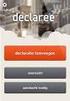 Een declaratie aanmaken U kunt in Kleos drie verschillende soorten declaraties aanmaken: 1. een declaratie voor een dossier: een declaratie voor 1 dossier voor 1 debiteur; 2. een declaratie voor een cliënt:
Een declaratie aanmaken U kunt in Kleos drie verschillende soorten declaraties aanmaken: 1. een declaratie voor een dossier: een declaratie voor 1 dossier voor 1 debiteur; 2. een declaratie voor een cliënt:
Excel Controller. Jaarrekening
 Handleiding in Excel Auteur(s) G. Buurmans Date of creation 13-04-2011 F. van Eedenstraat 2 I. www.excelcontroller.nl KVK Rotterdam 24.31.44.22 T. 087 8758788 3351 SM Papendrecht E. info@excelcontroller.nl
Handleiding in Excel Auteur(s) G. Buurmans Date of creation 13-04-2011 F. van Eedenstraat 2 I. www.excelcontroller.nl KVK Rotterdam 24.31.44.22 T. 087 8758788 3351 SM Papendrecht E. info@excelcontroller.nl
HANDLEIDING POSTSTUKREGISTRATIE
 HANDLEIDING POSTSTUKREGISTRATIE Versie 3-04/10/2005 Dit document is de handleiding voor de poststukregistratie e2e nv pagina 1/20 1 Index 1 INDEX... 2 2 ROLLEN... 3 3 VERWERKER... 4 3.1 OVERZICHT... 4
HANDLEIDING POSTSTUKREGISTRATIE Versie 3-04/10/2005 Dit document is de handleiding voor de poststukregistratie e2e nv pagina 1/20 1 Index 1 INDEX... 2 2 ROLLEN... 3 3 VERWERKER... 4 3.1 OVERZICHT... 4
Excel Controller. Jaarrekening
 Handleiding in Excel Auteur(s) G. Buurmans Date of creation 13-04-2011 F. van Eedenstraat 2 I. www.excelcontroller.nl KVK Rotterdam 24.31.44.22 T. 087 8758788 3351 SM Papendrecht E. info@excelcontroller.nl
Handleiding in Excel Auteur(s) G. Buurmans Date of creation 13-04-2011 F. van Eedenstraat 2 I. www.excelcontroller.nl KVK Rotterdam 24.31.44.22 T. 087 8758788 3351 SM Papendrecht E. info@excelcontroller.nl
Handleiding. Serviceportal. Versie 1.3 Datum 07-10-14
 Handleiding Serviceportal Versie 1.3 Datum 07-10-14 Inhoud 1 Inloggen... 3 2 Transportdocumenten... 4 2.1 Zoeken naar documenten... 4 2.2 Downloaden van alle documenten op factuurnummer... 6 2.3 Order
Handleiding Serviceportal Versie 1.3 Datum 07-10-14 Inhoud 1 Inloggen... 3 2 Transportdocumenten... 4 2.1 Zoeken naar documenten... 4 2.2 Downloaden van alle documenten op factuurnummer... 6 2.3 Order
HANDLEIDING INFOGRAPHIC SOFTWARE Versie 2.3 / jan 2014
 HANDLEIDING INFOGRAPHIC SOFTWARE Versie 2.3 / jan 2014 Inhoudsopgave 1. Inleiding... 3 2. Systeemvereisten... 3 3. Installeren van de software... 4 4. Programma instellingen... 5 5. Importeren van een
HANDLEIDING INFOGRAPHIC SOFTWARE Versie 2.3 / jan 2014 Inhoudsopgave 1. Inleiding... 3 2. Systeemvereisten... 3 3. Installeren van de software... 4 4. Programma instellingen... 5 5. Importeren van een
HANDLEIDING MEDIATOOLBOX 5 GIDSMODULE :26:45 Holland Combinatie BV 1
 HANDLEIDING MEDIATOOLBOX 5 GIDSMODULE 28-2-2011 13:26:45 Holland Combinatie BV 1 INHOUDSOPGAVE INLOGGEN... 3 TABBLAD UITVOER... 4 EDITIES... 5 OBJECTEN TOEVOEGEN... 6 EXTRA VELDEN... 9 OBJECTEN PLAATSEN...
HANDLEIDING MEDIATOOLBOX 5 GIDSMODULE 28-2-2011 13:26:45 Holland Combinatie BV 1 INHOUDSOPGAVE INLOGGEN... 3 TABBLAD UITVOER... 4 EDITIES... 5 OBJECTEN TOEVOEGEN... 6 EXTRA VELDEN... 9 OBJECTEN PLAATSEN...
Uitzend Software Diensten B.V. UBplus Online. Handleiding voor uitzendbureaus, detachering en payroll bedrijven
 Uitzend Software Diensten B.V. UBplus Online Handleiding voor uitzendbureaus, detachering en payroll bedrijven Versie 5.0 december 2011 Inhoudsopgave UBplus Gebruik UBplusOnline per klant instellen 2 Gebruik
Uitzend Software Diensten B.V. UBplus Online Handleiding voor uitzendbureaus, detachering en payroll bedrijven Versie 5.0 december 2011 Inhoudsopgave UBplus Gebruik UBplusOnline per klant instellen 2 Gebruik
